Win10如何进入高级选项?Win10进入高级选项的方法
你们电脑是不是也在使用Win10系统呢?那么你们晓得Win10如何进入高级选项吗?接下来,小编就为大伙带来了Win10进入高级选项的方法,对此感兴趣的用户快来下文看看吧。
Win10如何进入高级选项?
方法一:粗暴法
1、开机的时候出现windows 徽标的时候强制关闭、再次开机,显示windows 徽标后再次强制关闭发,反复操作3次在开机的时候就可以进入windows 高级选项界面。
方法二:温柔法
1、在win10系统中点击开始菜单,此时按住键盘上的shift 键,接着点击 电源 --- 重启 按钮,重启后即可进入高级选项。
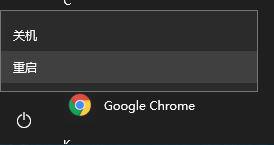
方法三:常规法
1、按下 windows+i 组合键 打开windows 设置,移动到底部,点击【更新和安全】;
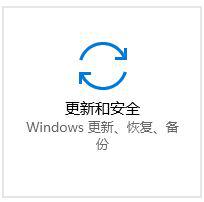
2、在左侧点击 恢复 按钮;
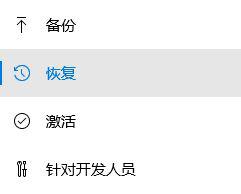
3、在右侧高级启动下方点击 立即重启即可进入 高级选项。











 苏公网安备32032202000432
苏公网安备32032202000432